立即下载
没有对应的手机版,本软件为电脑版,电脑版软件不支持手机安装
Altair Inspire Cast是一款用于铸造专业的仿真软件。在铸造行业中,经常会发生一些铸造失败的产品,这些产品既浪费了原材料和加工时间,又让制造企业产生了损失,得不偿失。而这款软件正好解决了这个问题。使用它,工程技术人员可以在铸造之前进行仿真模拟,通过模具的填充模拟,可以帮助生产人员避免制作过程中常见的缺陷,例如空气滞留、存在孔隙或者是冷喷射等。软件强大的功能可以满足所有的专业级设计需求,这样就可以在最开始的时候找到问题并有效地解决,极大地提高产品的合格率,避免了后期不必要的资源浪费。软件使用起来非常简单,即使是刚接触的用户也可以很快速地上手操作。更新的2021版软件增加了非常多专业性的功能,例如增加了浇注和速度曲线,可以将过程函数化更有利于进行数学分析,而且只需要简单的5步就可以完成一次模拟。这款Inspire Cast 2021中文破解版,内置了破解文件,按照下面的步骤进行安装破解之后,就可以免费地使用软件的所有功能了,需要的朋友们可以在这里下载安装哦。
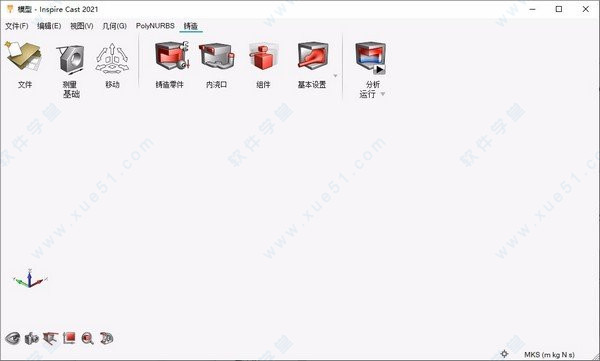
2、双击“Altair Inspire Cast 2021_win64.exe”开始安装软件,勾选“我接受许可证协议条款”,点击“下一步”。

3、选择软件安装路径,在这里我们将软件安装在其他C盘,不要占用C盘宝贵的空间。出现了许可证页面时,选择跳过。
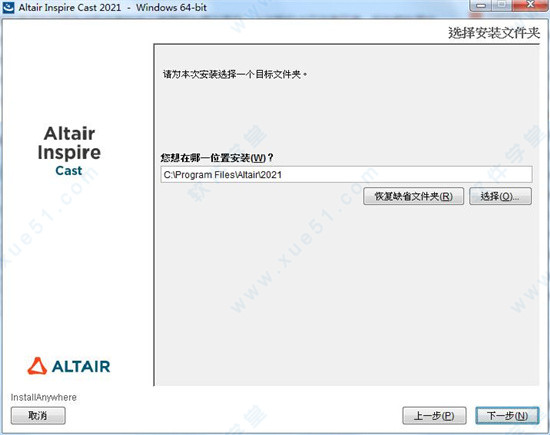
4、耐心等待软件安装完成,不要运行软件,先退出向导。将破解文件夹中的InspireCast2021文件夹复制到安装目录中(默认路径C:Program FilesAltair2021InspireCast2021),点击替换目标中的文件即可完成破解。
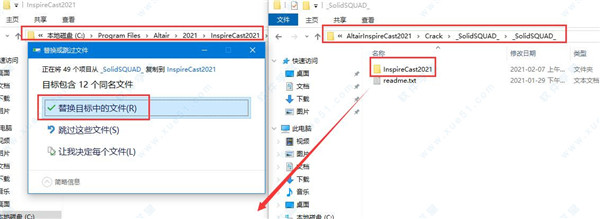
2、活塞速度曲线——对于高压压铸,除了通过提供初始和第二相速度来定义相变之外,您现在可以在表格中输入时间和速度以改变模具填充期间的速度。您也可以修改速度单击图表可以查看配置文件。
3、低压动态图形——对于低压压铸,您可以通过单击修改压力图。
4、微孔(无尺寸Niyama)——使用无量纲Niyama标准的新微孔结果已被添加,因为收缩孔隙形成的阈值通常是未知的并且取决于合金。像原始的Niyama标准一样,无量纲标准考虑了当地的热条件,但它也考虑了其他变量,如压力,材料属性和参数属性。
5、管道收缩——这个新结果允许您检查铸件中管道收缩的形成。当顶面向大气开放时会发生这种缺陷;当收缩腔形成时,空气补偿。
6、总收缩率——总收缩率是收缩孔隙率和管道收缩率的总和。这种新的结果类型提供了comp中孔隙度的全面视图。
2、通过仿真分析立即对你的零件检查。
3、支持重力铸造工艺参、高压铸造工艺参、低压铸造工艺参。
4、可以在软件上记录检查的过程,查看运行状态。
5、点击一个导入的组件,并将其指定为冒口衬套。
6、提供记录功能,对您运行的测试记录。
7、选择浇铸系统的横浇道.左击将一个或多个组件指定为浇铸系统的横浇道。
8、在分析界面可以找到运行充型分析、运行凝固分析。
9、提供测量功能看,可以对零件的一条边或者是对两个点测试。
10、支持型芯、冷铁、冒口、冒口衬套、溢流包、模具、冷却水道。
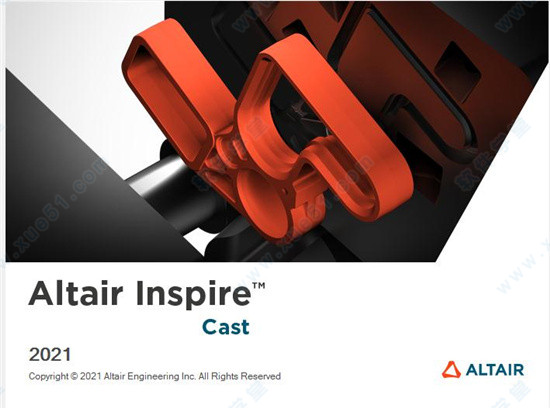
激进的新设计与新材料的结合要求设计师尽早评估他们的设计。以最少的培训或没有培训的情况就可以模拟可能出现的问题。随着流程的完善,进一步研究和优化流程的能力使软件在从早期设计到制造的整个产品开发周期中都具有独特的价值。
2、最小化流程复杂度
在行业中,通常首先设计一个流程然后进行仿真。 通过帮助用户与他们的想法同步发展流程来颠覆这一概念。您可以从虚拟入口门开始填充,该入口门将指导您通过孔隙区域和合适的立管进行补偿。重力模,重力砂,熔模,高压,低压压铸和倾斜浇铸都具有用于精制的导向模板。
3、提高质量和盈利能力
现有技术,双相有限元配方可以非常精确地捕获填充和固化过程。这有助于构建高利润的高质量铸件。
4、只需5个简单步骤即可轻松使用
在一个全面的环境和用户友好的界面中模拟,运行分析,优化和铸造最终零件。
5、多种模拟铸造模板
t提供了许多铸造模板,可以模拟高压和低压压铸,重力砂和熔模铸造。
6、优化门的设计和位置
t允许快速,简单地进行ingate模拟-只需选择大小和位置,Inspire Cast将自动生成ingate。
7、验证完整的铸造设计
允许用户验证完整的铸件设计,包括型腔,流道和溢流。
8、快速计算
求解器使用并行处理,可大大减少计算时间。大多数部件可以在常规工作站上在几分钟内解决。
9、准确的解决方案
由于软件使用双相空气金属模型进行计算,因此可以更好地捕获填充模具时的空气影响,以预测空气的滞留情况。
指定铸件,指定填充系统,并设置重力方向。
点击投放标签。
单击图标指定要铸造的零件。
单击以指定填充系统。
步骤2:添加门
将导入的零件作为门,或创建虚拟门。
有两种添加门的方法。如果已经在流道或零件上的CAD工具中设计了入口表面,请使用“将表面指定为浇口”选项。如果您没有预定义的门,并且想要创建虚拟入口,请选择添加/编辑门。
注意:如果只想计算凝固分析,则可以跳过添加进样口的操作。
在“门”图标上,选择以下选项之一:
单击“将曲面指定为门”,然后单击预定义门所在的曲面。
单击添加/编辑门,然后在曲面上单击以定位门的中心,然后输入尺寸。
步骤3:定义工具组件
模拟常用的铸造零部件。
对于大多数组件,可以通过单击主图标来创建虚拟组件,也可以使用卫星图标将导入的零件指定为该组件。
单击组件工具。
选择一种工具来将零件创建或指定为该类型的零件。
单击核心,然后单击红色位置之一以添加核心。
注意:双击任何曲面,以自动选择相邻角小于或等于在导向栏上“选择选项”下定义的“公差角”的相邻曲面。
单击冷却器,然后选择一个表面以添加冷却器。
单击提升器,然后选择一个曲面以添加提升器。根据表面相对于重力方向的方向,将创建横向或顶部立管。
单击套筒,然后选择一个立管以在其周围添加套筒。
单击“溢出”,然后选择一个曲面以添加溢出。
单击模具以添加模具。如果不使用此工具创建模具,则在运行铸件分析时会自动创建模具。
单击冷却器,然后通过单击模型绘制冷却线的路径。定义路径的点必须位于单个表面上。右键单击以结束路径。
单击过滤器,然后单击填充系统上的任意点以添加过滤器。
单击射击保护套,然后单击正在运行的系统上的cookie以创建射击保护套。如果没有cookie,它将自动创建。
单击坩埚,然后单击零件或填充系统上的任意点以创建坩埚。请注意,如果已定义门,则必须将其移除以创建坩埚。
步骤4:指定过程参数
选择铸造工艺并指定其参数,或以最少的投入执行快速的常规模拟。
单击基本设置图标,然后输入初始速度或填充时间以执行快速铸造分析。
或者,单击并选择重力,高压或低压以输入特定于那些过程的更详细的参数。
步骤5:执行投放分析
运行铸造模拟并查看结果。
单击运行图标上的分析。
选择要运行的分析类型,然后单击“运行”。
分析完成后,单击“运行”图标上方的绿色标记,或在“运行状态”窗口中选择运行名称,以在“分析资源管理器”中查看结果。
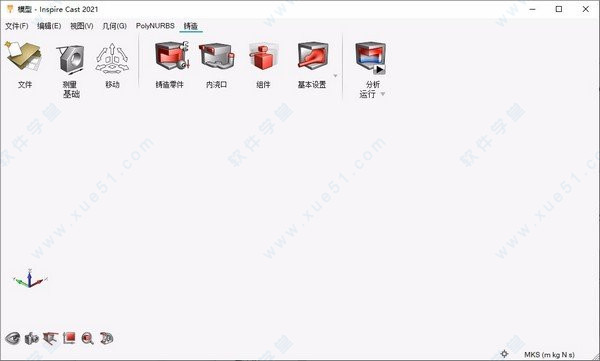
安装教程
1、在软件学堂下载inspire cast 2021中文破解版的安装包,并解压,得到软件的安装程序和破解文件。2、双击“Altair Inspire Cast 2021_win64.exe”开始安装软件,勾选“我接受许可证协议条款”,点击“下一步”。

3、选择软件安装路径,在这里我们将软件安装在其他C盘,不要占用C盘宝贵的空间。出现了许可证页面时,选择跳过。
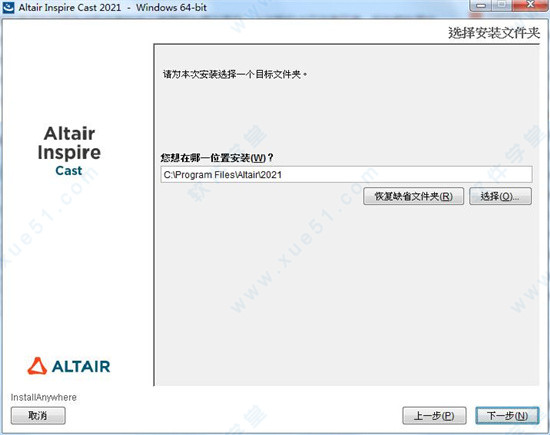
4、耐心等待软件安装完成,不要运行软件,先退出向导。将破解文件夹中的InspireCast2021文件夹复制到安装目录中(默认路径C:Program FilesAltair2021InspireCast2021),点击替换目标中的文件即可完成破解。
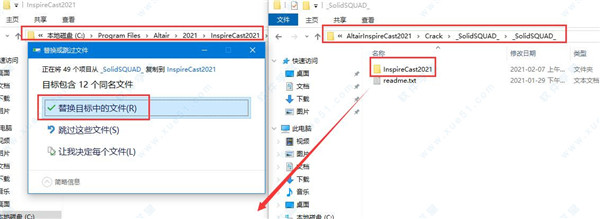
2021版新功能
1、倾斜浇注曲线——对于重力倾斜浇注铸件,您现在可以分别输入填充时间和旋转时间。通过在时间与旋转曲线上输入点,用户将能够更好地重现该过程。2、活塞速度曲线——对于高压压铸,除了通过提供初始和第二相速度来定义相变之外,您现在可以在表格中输入时间和速度以改变模具填充期间的速度。您也可以修改速度单击图表可以查看配置文件。
3、低压动态图形——对于低压压铸,您可以通过单击修改压力图。
4、微孔(无尺寸Niyama)——使用无量纲Niyama标准的新微孔结果已被添加,因为收缩孔隙形成的阈值通常是未知的并且取决于合金。像原始的Niyama标准一样,无量纲标准考虑了当地的热条件,但它也考虑了其他变量,如压力,材料属性和参数属性。
5、管道收缩——这个新结果允许您检查铸件中管道收缩的形成。当顶面向大气开放时会发生这种缺陷;当收缩腔形成时,空气补偿。
6、总收缩率——总收缩率是收缩孔隙率和管道收缩率的总和。这种新的结果类型提供了comp中孔隙度的全面视图。
软件特色
1、中文界面,铸造零件更加轻松。2、通过仿真分析立即对你的零件检查。
3、支持重力铸造工艺参、高压铸造工艺参、低压铸造工艺参。
4、可以在软件上记录检查的过程,查看运行状态。
5、点击一个导入的组件,并将其指定为冒口衬套。
6、提供记录功能,对您运行的测试记录。
7、选择浇铸系统的横浇道.左击将一个或多个组件指定为浇铸系统的横浇道。
8、在分析界面可以找到运行充型分析、运行凝固分析。
9、提供测量功能看,可以对零件的一条边或者是对两个点测试。
10、支持型芯、冷铁、冒口、冒口衬套、溢流包、模具、冷却水道。
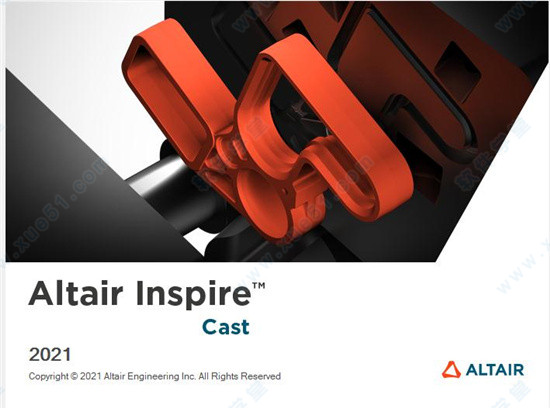
软件功能
1、铸件设计激进的新设计与新材料的结合要求设计师尽早评估他们的设计。以最少的培训或没有培训的情况就可以模拟可能出现的问题。随着流程的完善,进一步研究和优化流程的能力使软件在从早期设计到制造的整个产品开发周期中都具有独特的价值。
2、最小化流程复杂度
在行业中,通常首先设计一个流程然后进行仿真。 通过帮助用户与他们的想法同步发展流程来颠覆这一概念。您可以从虚拟入口门开始填充,该入口门将指导您通过孔隙区域和合适的立管进行补偿。重力模,重力砂,熔模,高压,低压压铸和倾斜浇铸都具有用于精制的导向模板。
3、提高质量和盈利能力
现有技术,双相有限元配方可以非常精确地捕获填充和固化过程。这有助于构建高利润的高质量铸件。
4、只需5个简单步骤即可轻松使用
在一个全面的环境和用户友好的界面中模拟,运行分析,优化和铸造最终零件。
5、多种模拟铸造模板
t提供了许多铸造模板,可以模拟高压和低压压铸,重力砂和熔模铸造。
6、优化门的设计和位置
t允许快速,简单地进行ingate模拟-只需选择大小和位置,Inspire Cast将自动生成ingate。
7、验证完整的铸造设计
允许用户验证完整的铸件设计,包括型腔,流道和溢流。
8、快速计算
求解器使用并行处理,可大大减少计算时间。大多数部件可以在常规工作站上在几分钟内解决。
9、准确的解决方案
由于软件使用双相空气金属模型进行计算,因此可以更好地捕获填充模具时的空气影响,以预测空气的滞留情况。
inspire cast使用教程
步骤1:指定铸件指定铸件,指定填充系统,并设置重力方向。
点击投放标签。
单击图标指定要铸造的零件。
单击以指定填充系统。
步骤2:添加门
将导入的零件作为门,或创建虚拟门。
有两种添加门的方法。如果已经在流道或零件上的CAD工具中设计了入口表面,请使用“将表面指定为浇口”选项。如果您没有预定义的门,并且想要创建虚拟入口,请选择添加/编辑门。
注意:如果只想计算凝固分析,则可以跳过添加进样口的操作。
在“门”图标上,选择以下选项之一:
单击“将曲面指定为门”,然后单击预定义门所在的曲面。
单击添加/编辑门,然后在曲面上单击以定位门的中心,然后输入尺寸。
步骤3:定义工具组件
模拟常用的铸造零部件。
对于大多数组件,可以通过单击主图标来创建虚拟组件,也可以使用卫星图标将导入的零件指定为该组件。
单击组件工具。
选择一种工具来将零件创建或指定为该类型的零件。
单击核心,然后单击红色位置之一以添加核心。
注意:双击任何曲面,以自动选择相邻角小于或等于在导向栏上“选择选项”下定义的“公差角”的相邻曲面。
单击冷却器,然后选择一个表面以添加冷却器。
单击提升器,然后选择一个曲面以添加提升器。根据表面相对于重力方向的方向,将创建横向或顶部立管。
单击套筒,然后选择一个立管以在其周围添加套筒。
单击“溢出”,然后选择一个曲面以添加溢出。
单击模具以添加模具。如果不使用此工具创建模具,则在运行铸件分析时会自动创建模具。
单击冷却器,然后通过单击模型绘制冷却线的路径。定义路径的点必须位于单个表面上。右键单击以结束路径。
单击过滤器,然后单击填充系统上的任意点以添加过滤器。
单击射击保护套,然后单击正在运行的系统上的cookie以创建射击保护套。如果没有cookie,它将自动创建。
单击坩埚,然后单击零件或填充系统上的任意点以创建坩埚。请注意,如果已定义门,则必须将其移除以创建坩埚。
步骤4:指定过程参数
选择铸造工艺并指定其参数,或以最少的投入执行快速的常规模拟。
单击基本设置图标,然后输入初始速度或填充时间以执行快速铸造分析。
或者,单击并选择重力,高压或低压以输入特定于那些过程的更详细的参数。
步骤5:执行投放分析
运行铸造模拟并查看结果。
单击运行图标上的分析。
选择要运行的分析类型,然后单击“运行”。
分析完成后,单击“运行”图标上方的绿色标记,或在“运行状态”窗口中选择运行名称,以在“分析资源管理器”中查看结果。
展开全部内容



















点击星星用来评分